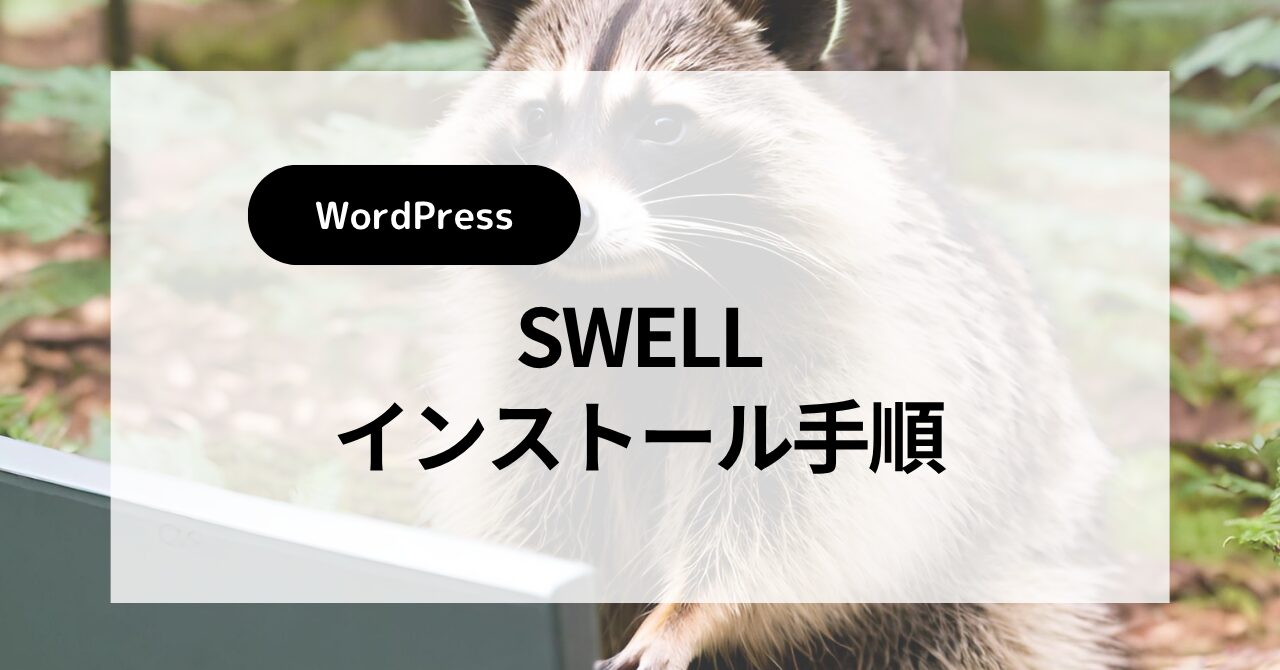WordPressではテーマを設定することができます。
SWELLのインストール方法を紹介します。
SWELLのインストール方法を紹介します
- SWELLとは
- SWELLをインストール方法
SWELLとは
SWELLとはWordPressの人気有料テーマです。
SWELLでは最新ブロックエディタ”Gutenberg”に対応しており、記事執筆がしやすいテーマとなっています。
直感的な操作方法であるために、専門知識が必要ありません。
SWELLの購入
SWELLを購入します。
SWELLのホームページにアクセス
SWELLを購入するために、ホームページにアクセスします。
URL
https://swell-theme.com/ブラウザ画面
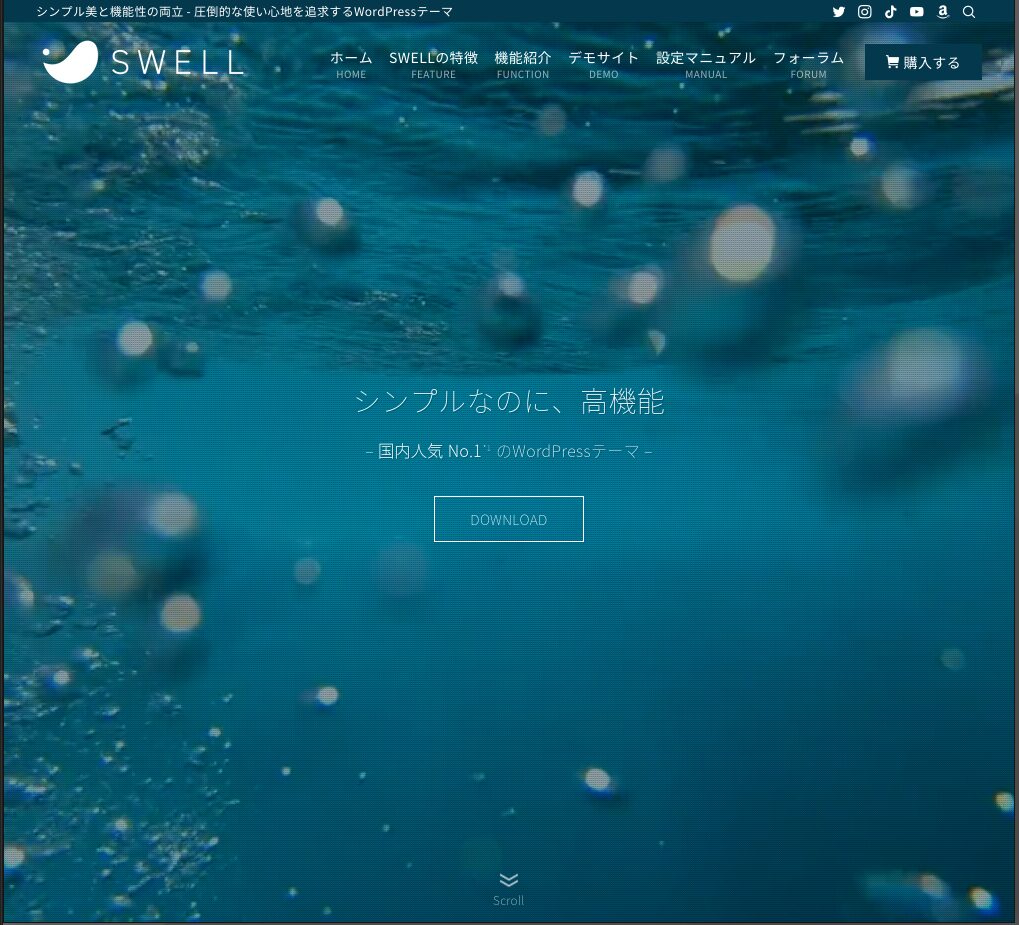
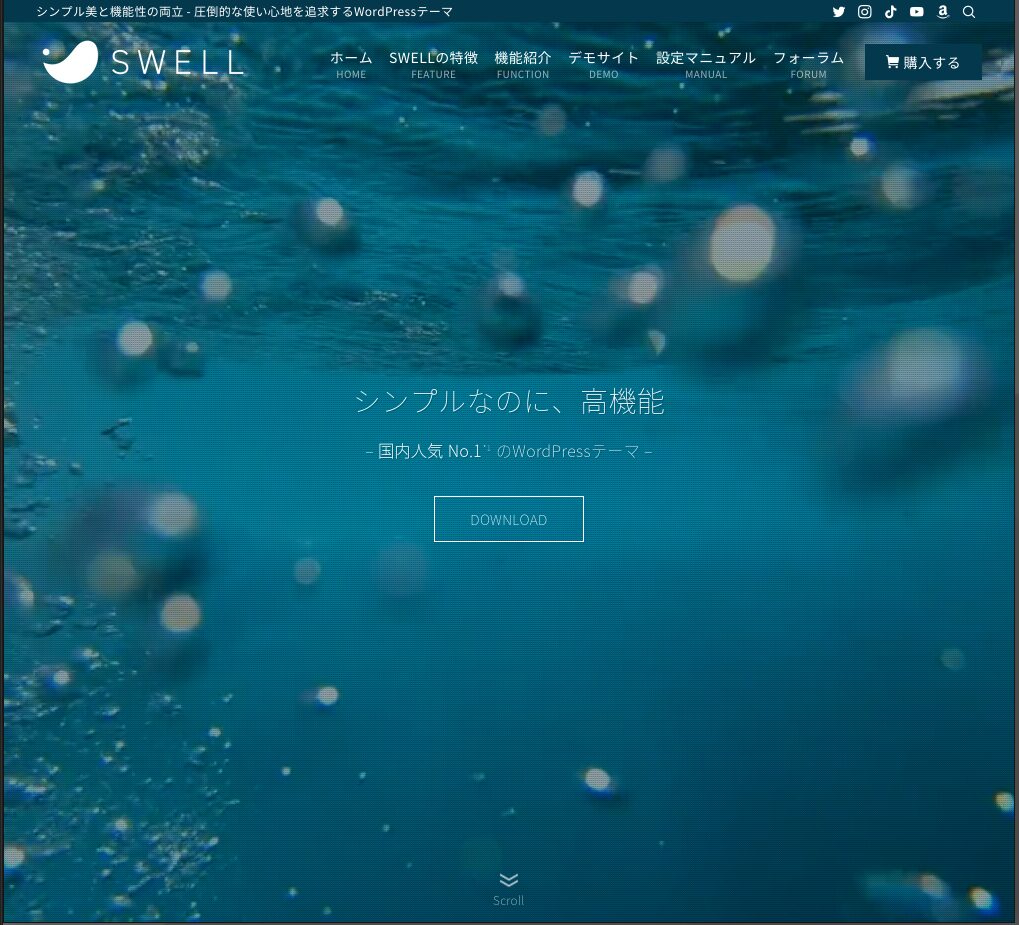
SWELLを購入
SWELLを購入します。
ブラウザ画面
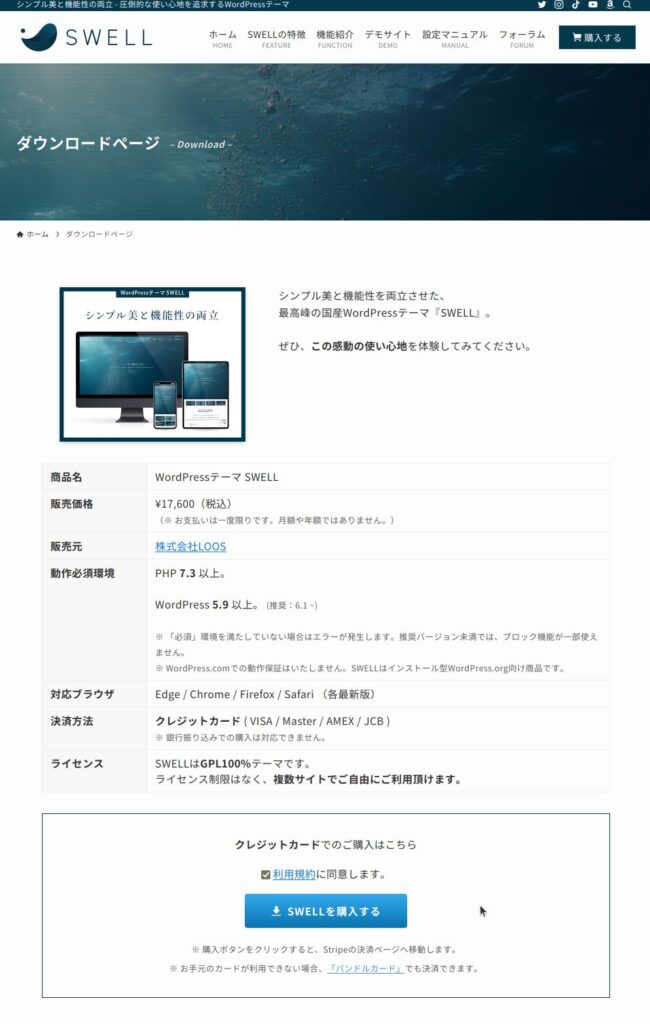
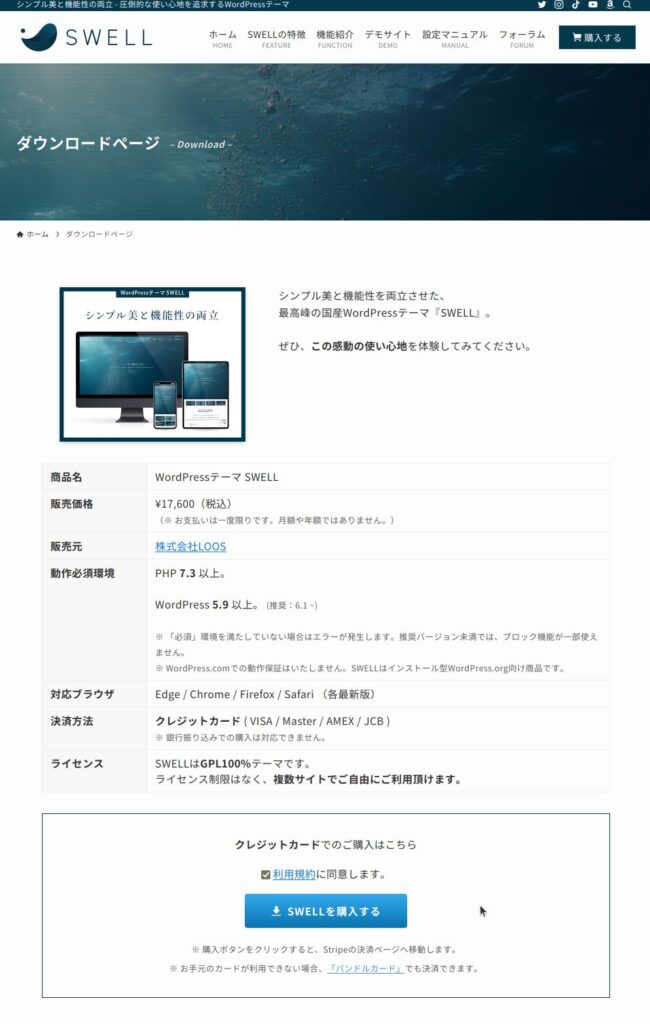
SWELLの支払い
SWELLの支払いを行います。
購入にはクレジットカードが必要になります。
ブラウザ画面
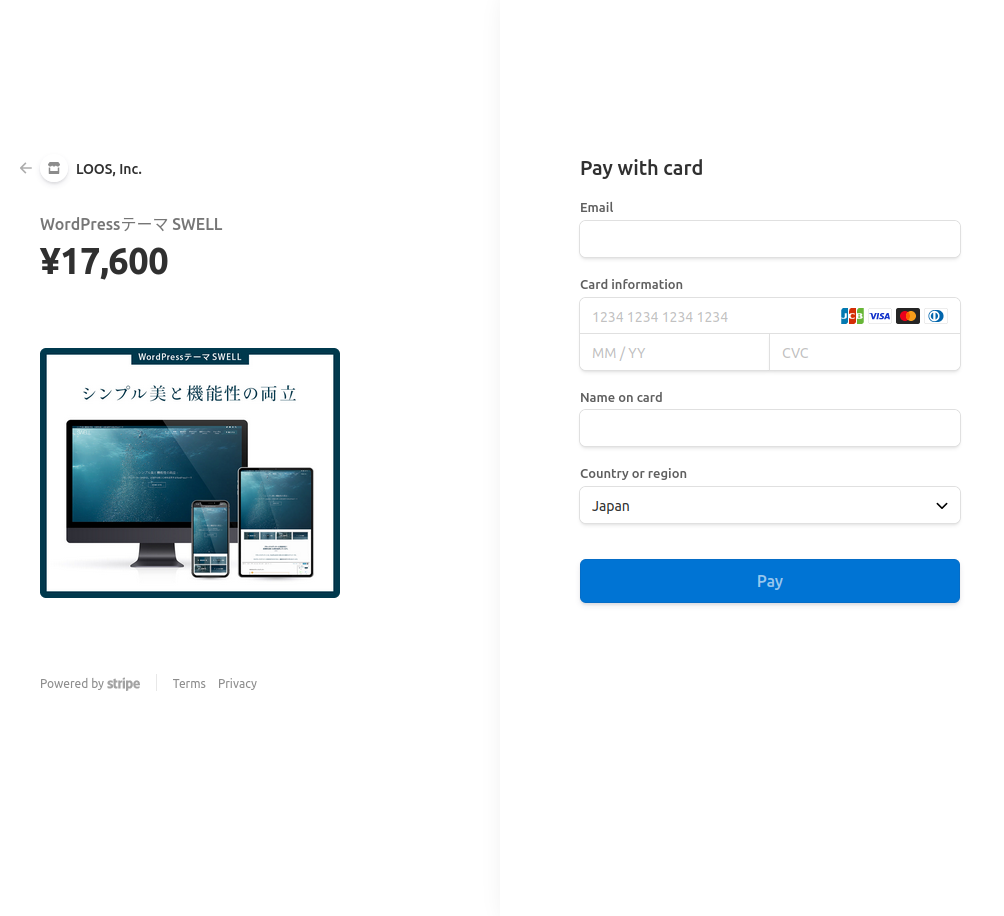
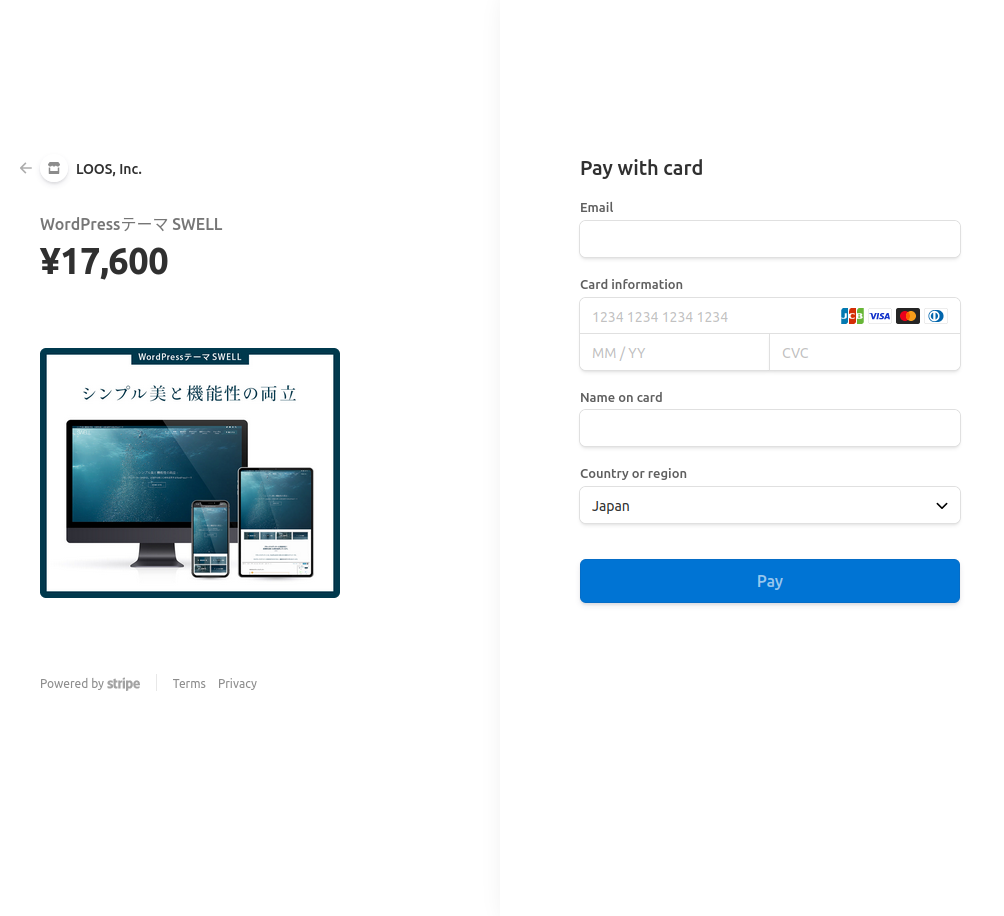
SWELLをダウンロード
SWELLをダウンロードします。
SWELLの会員登録をする
購入手続きが完了したら、会員登録を行います。
URL
https://users.swell-theme.com/mypage/ブラウザ画面
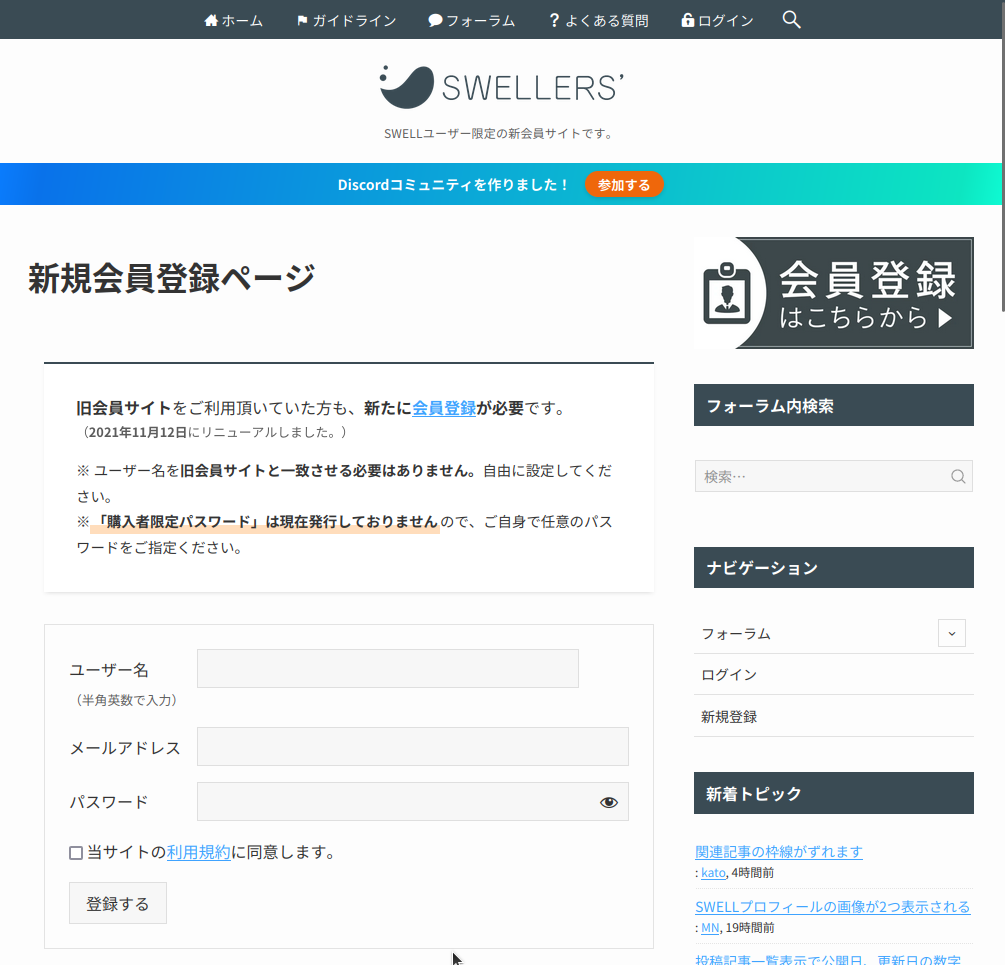
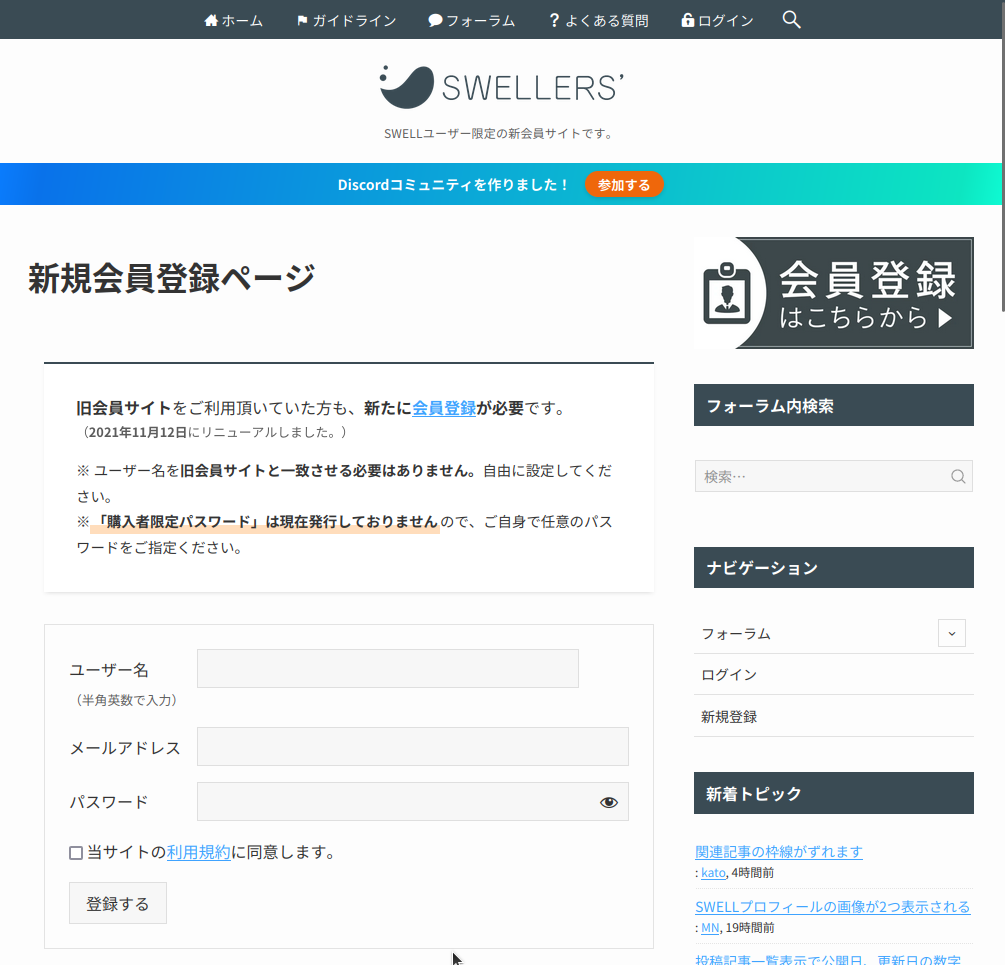
SWELLのマイページにログイン
SWELLのマイページにログインします。
ブラウザ画面
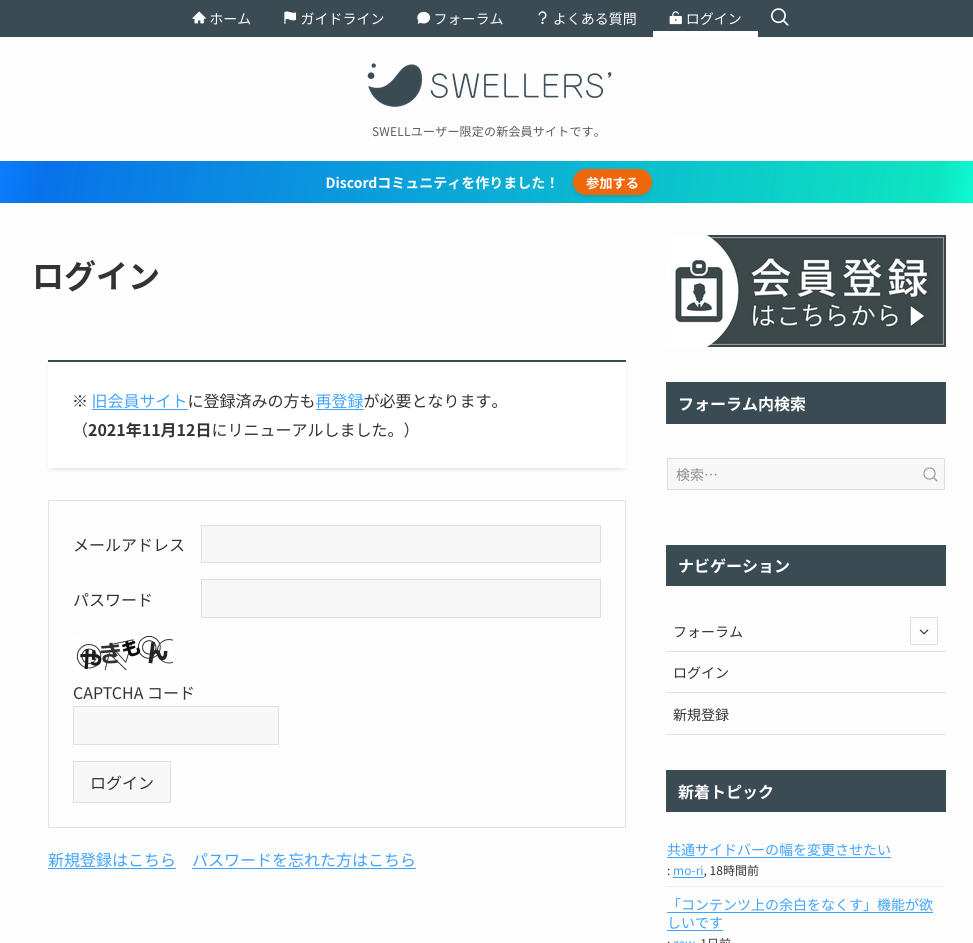
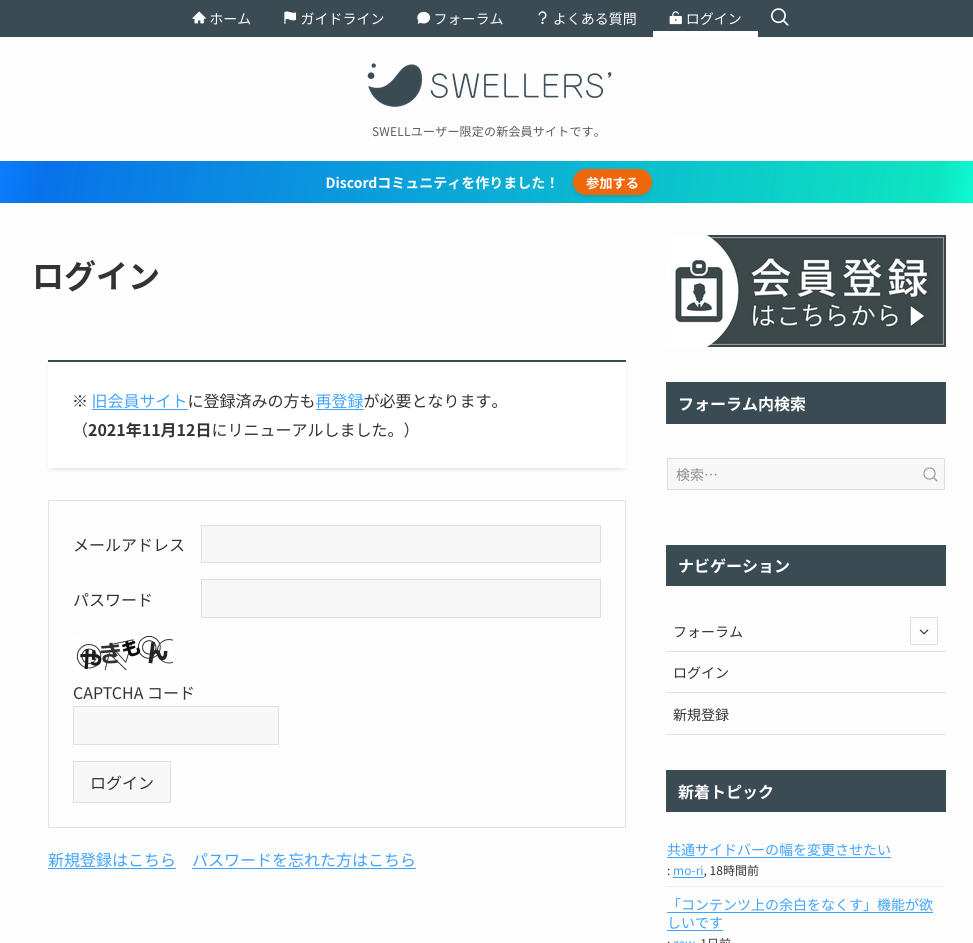
SWELLをダウンロード画面に遷移
マイページにログインして、テーマのダウンロードを開始します。
ブラウザ画面
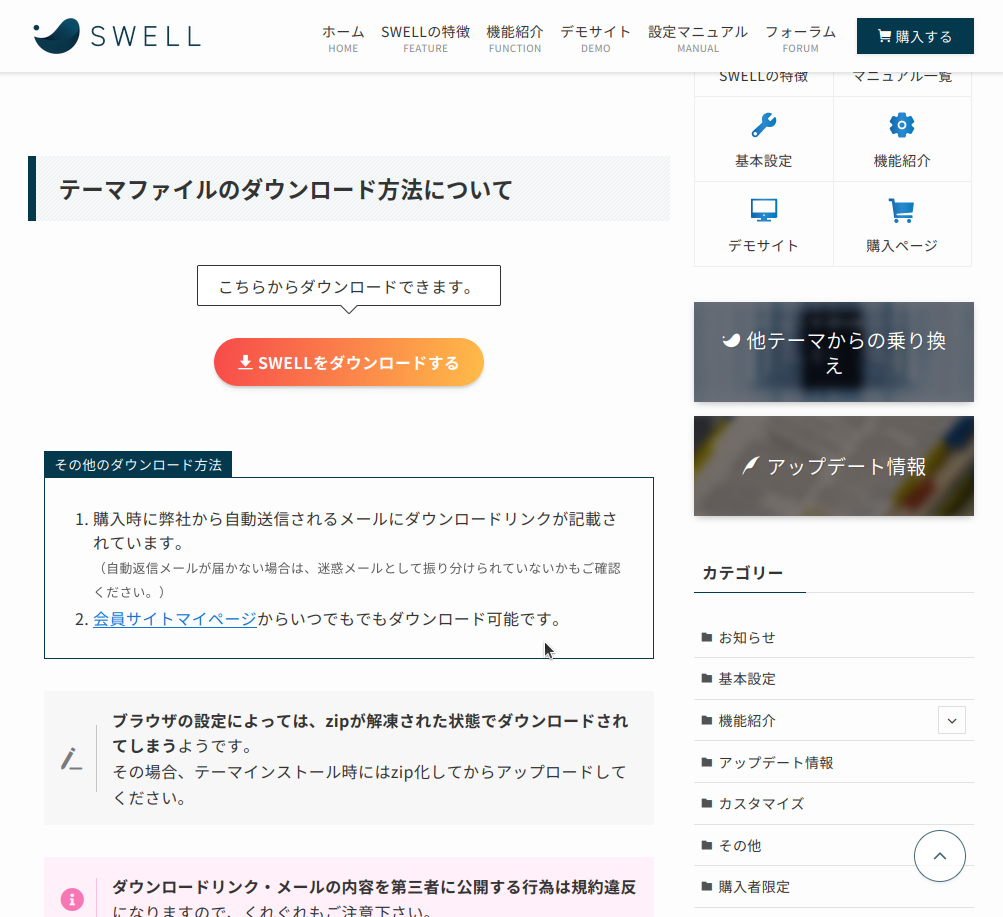
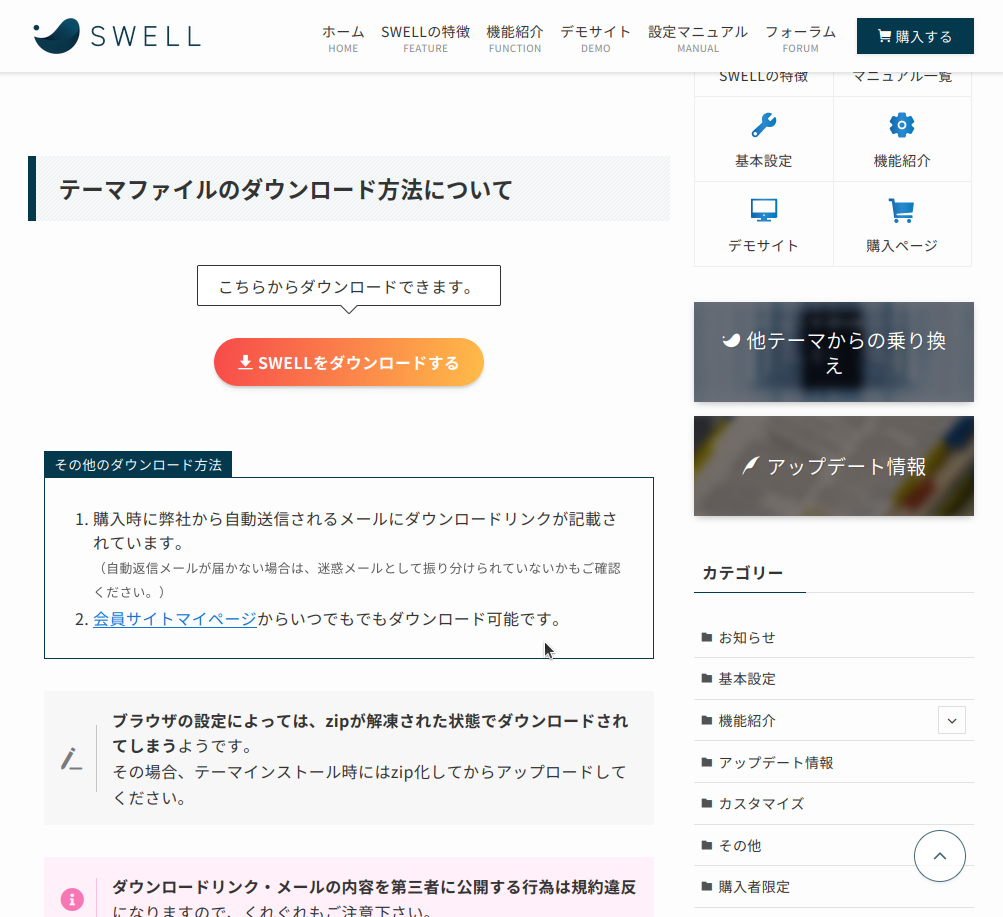
SWELLをダウンロード
マイページにログインしたら、SWELL製品をダウンロードします。
ブラウザ画面
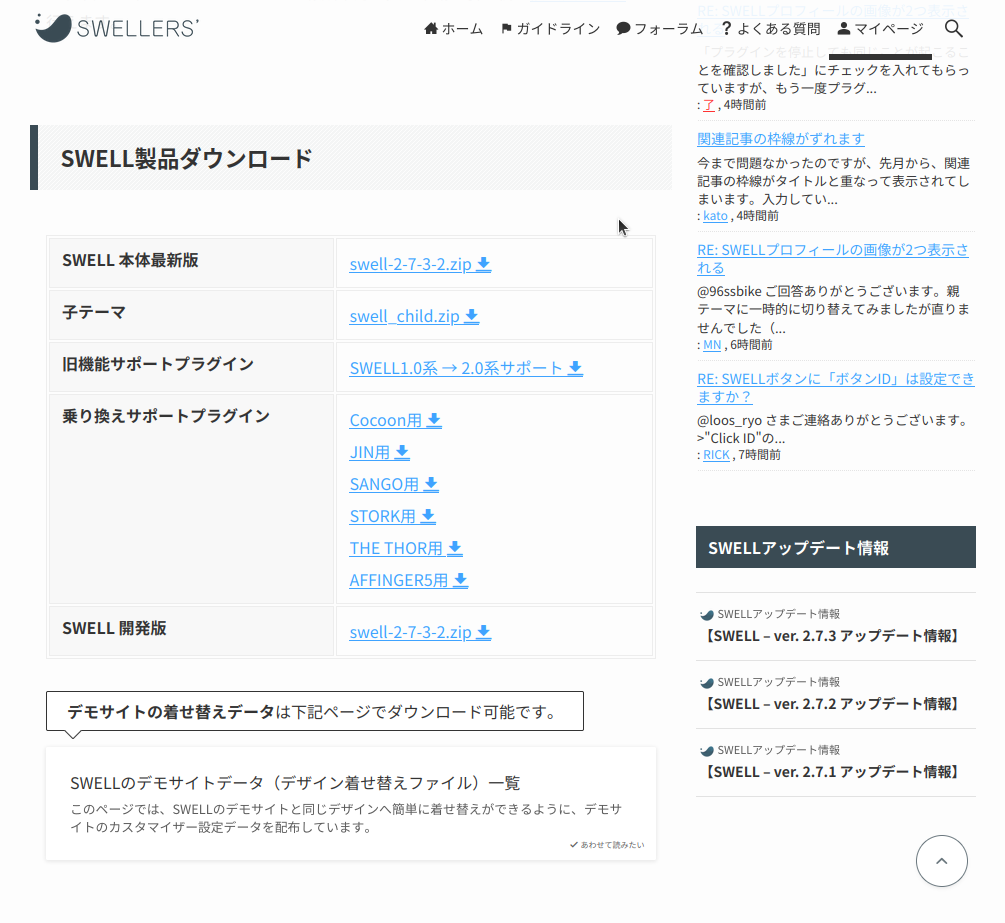
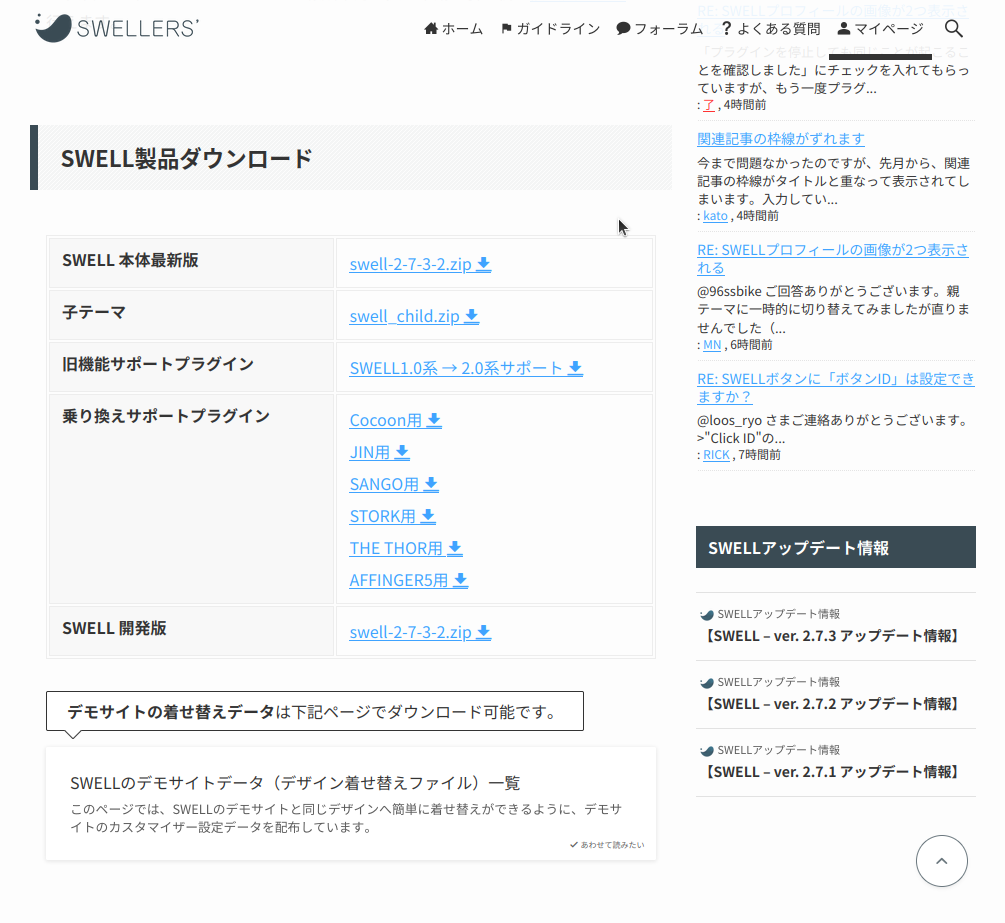
SWELLをインストール
SWELLをインストールします。
管理画面でテーマを追加
WordPressの管理画面にログインして、テーマを追加します。
ブラウザ画面
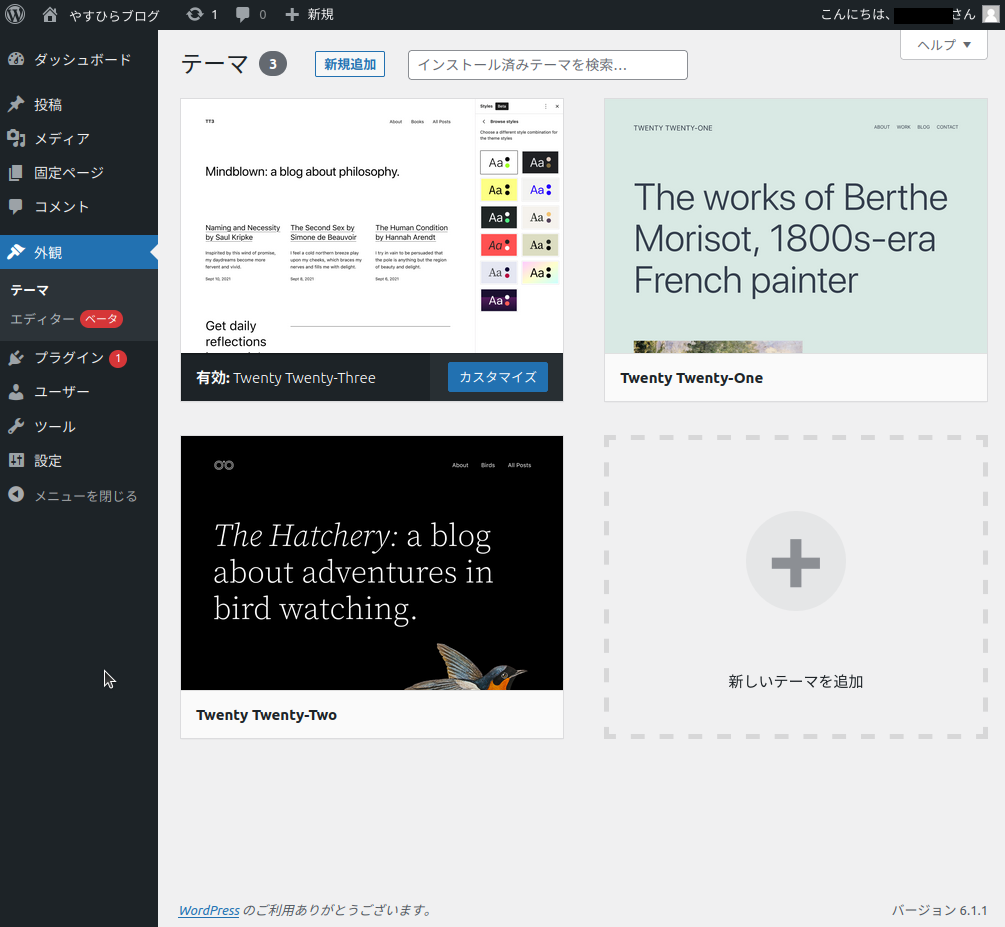
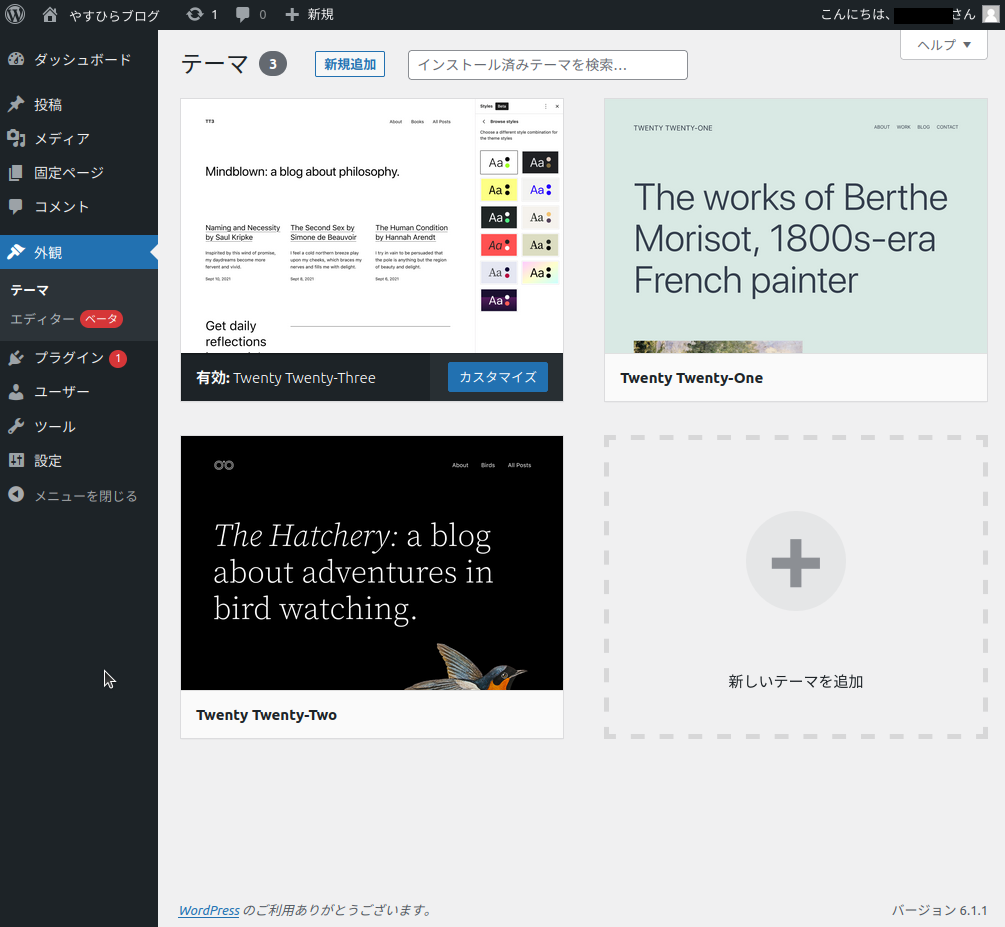
テーマのアップロードとインストール
テーマのアップロードとインストールをします。
ブラウザ画面
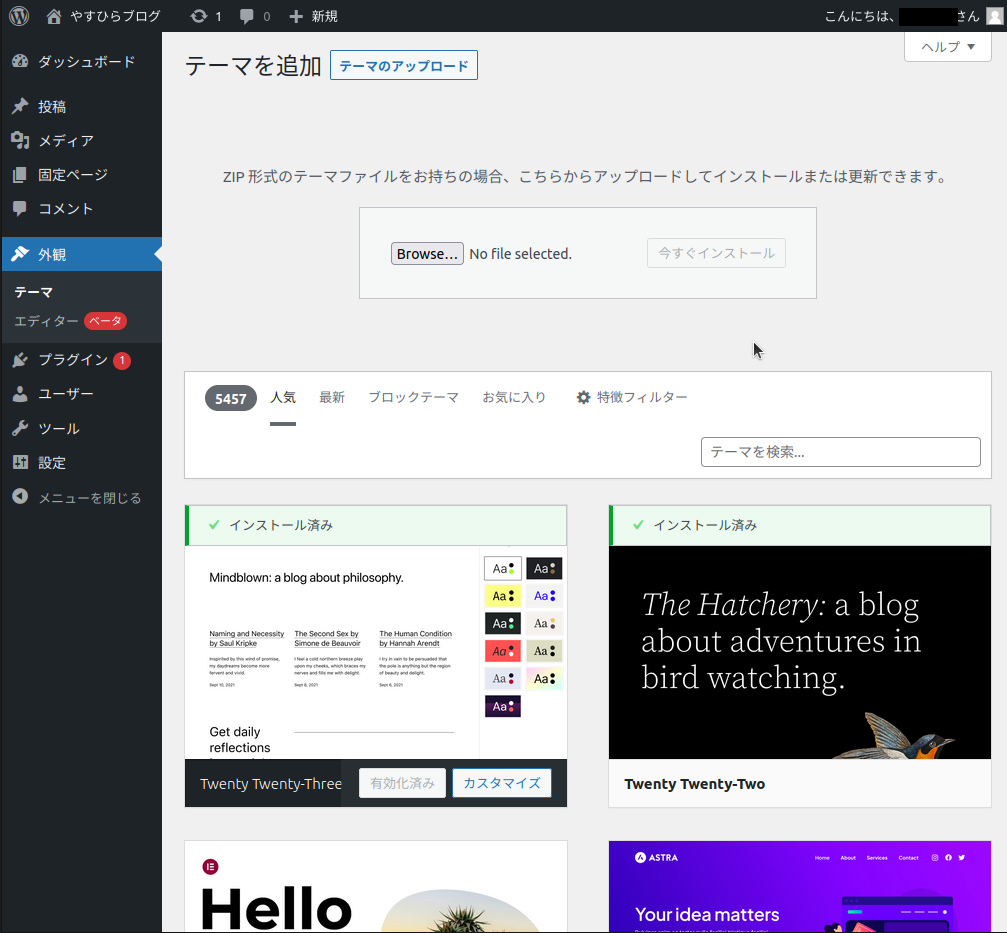
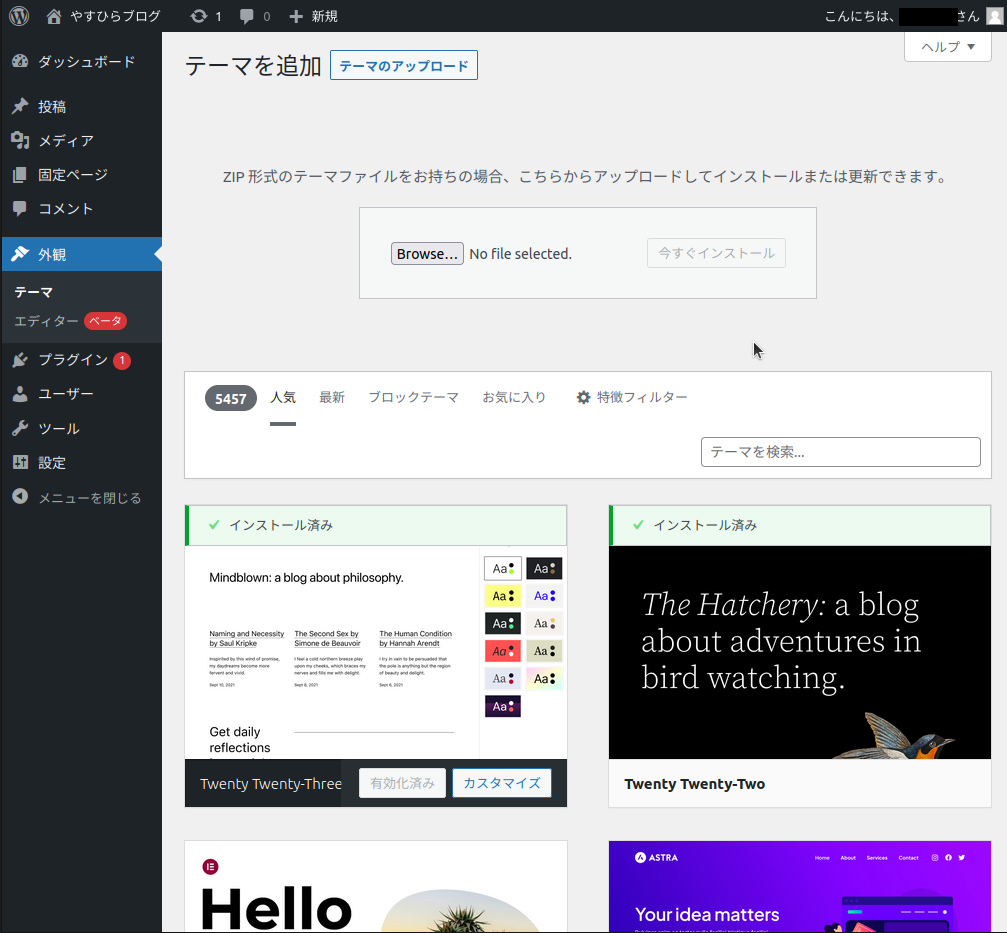
テーマのインストールを確認
テーマのインストールを確認します。
ブラウザ画面
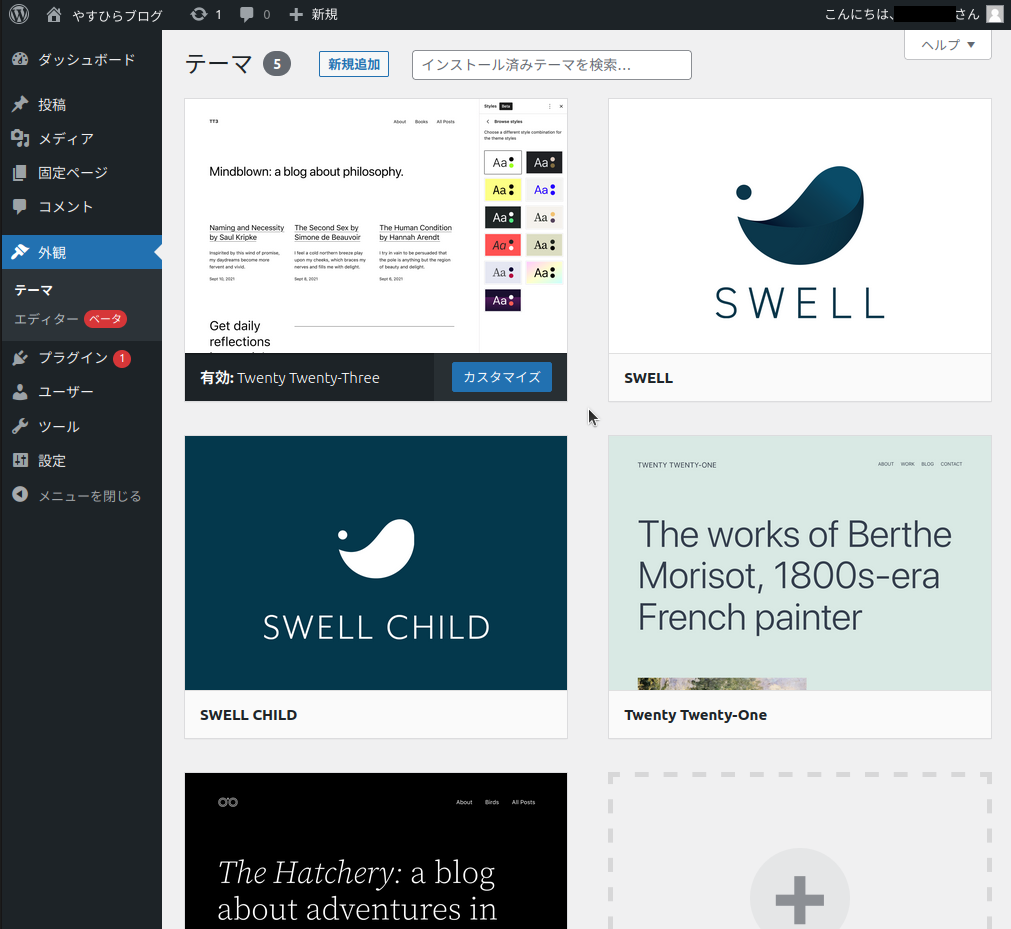
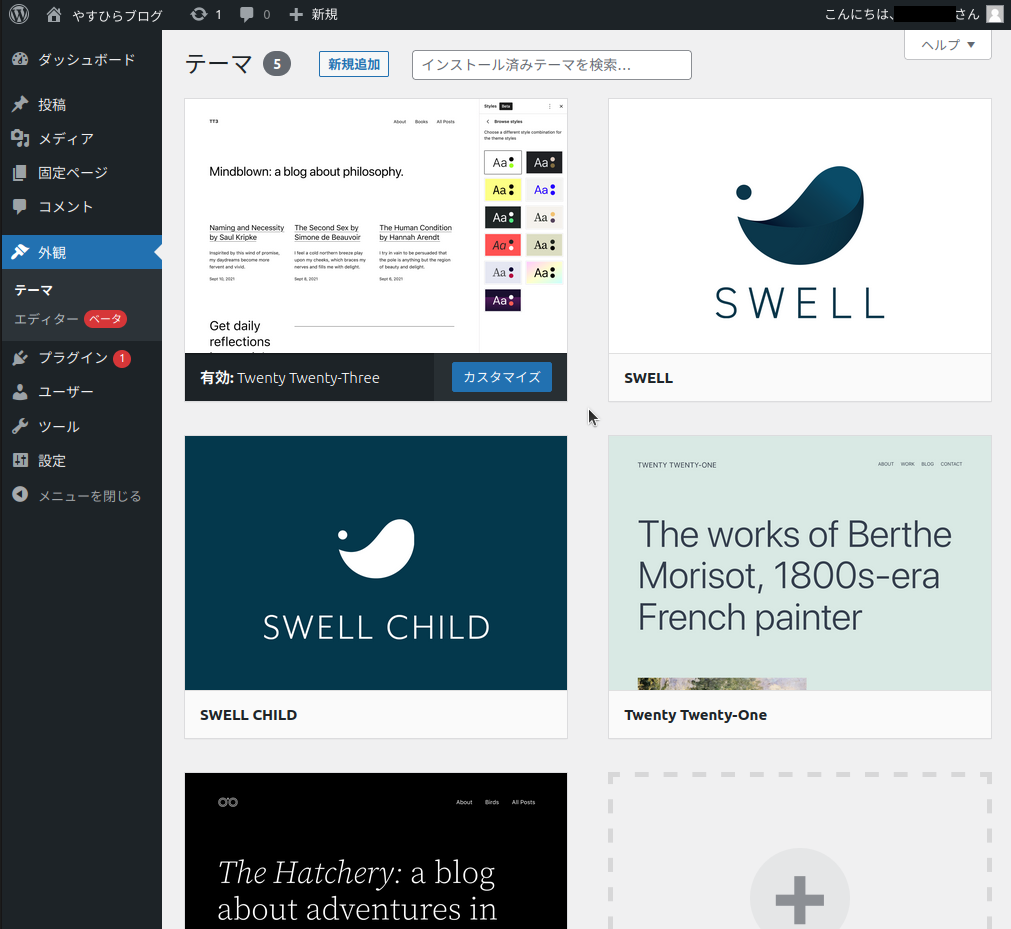
SWELLの子テーマを有効化
SWELLの子テーマを有効化します。
ブラウザ画面
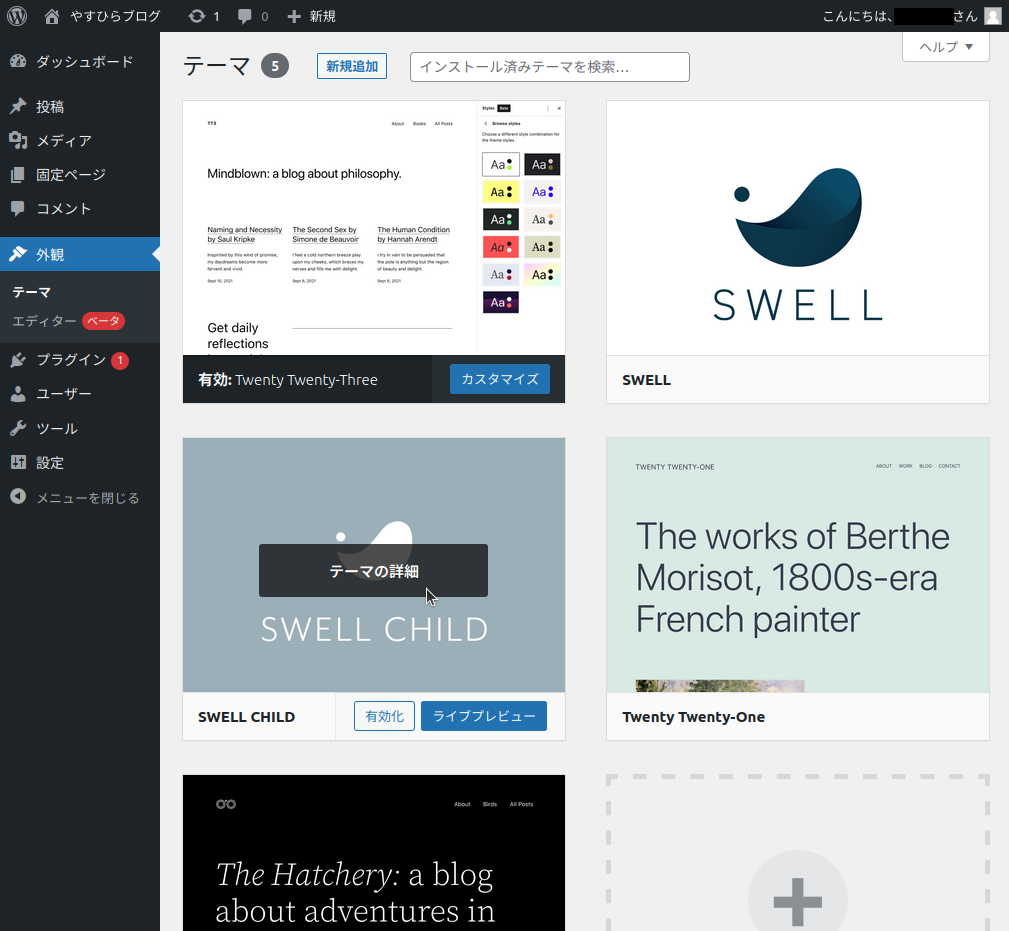
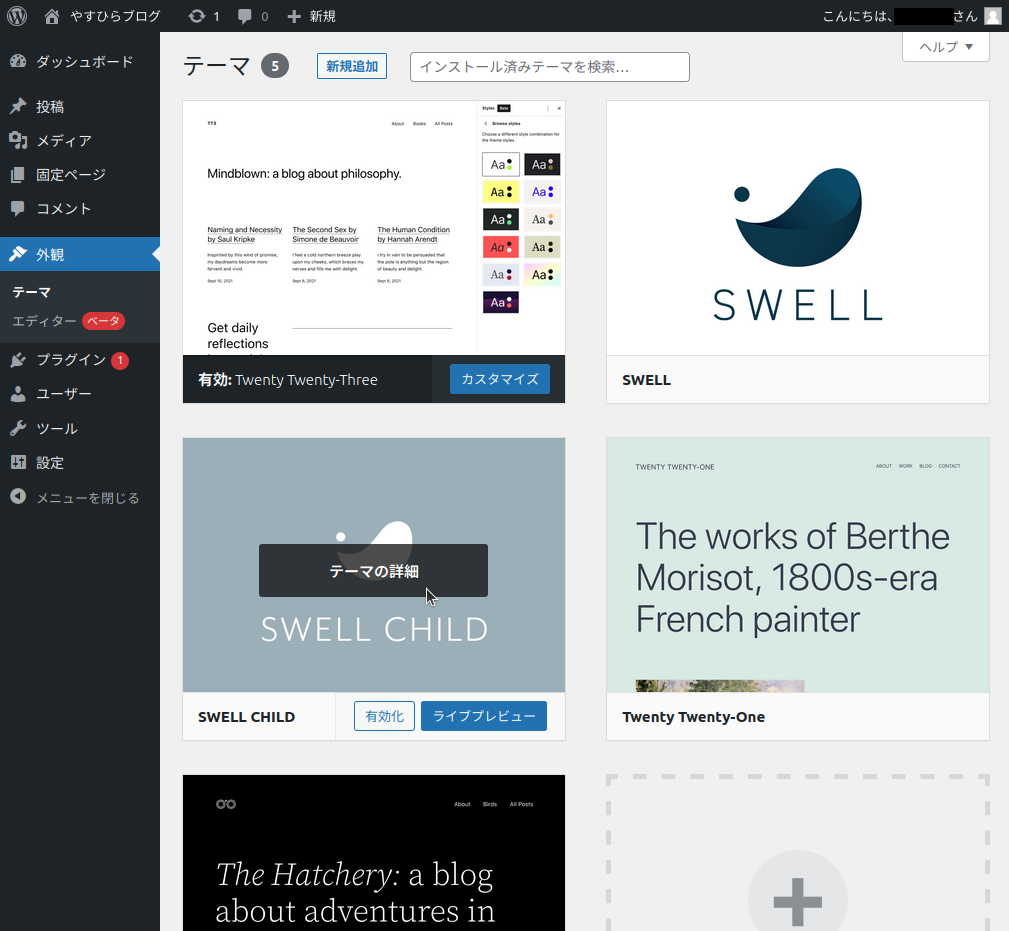
SWELLの子テーマ有効化を確認
SWELLの子テーマ有効化を確認します。
ブラウザ画面
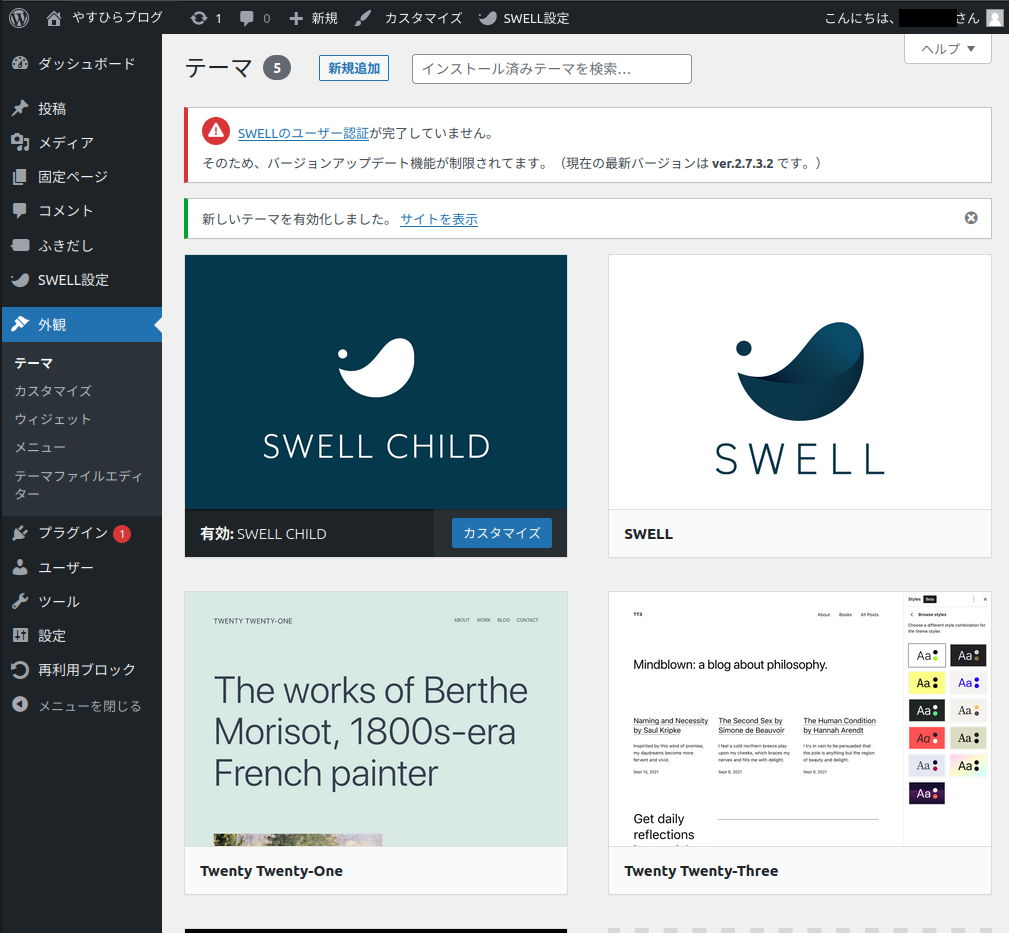
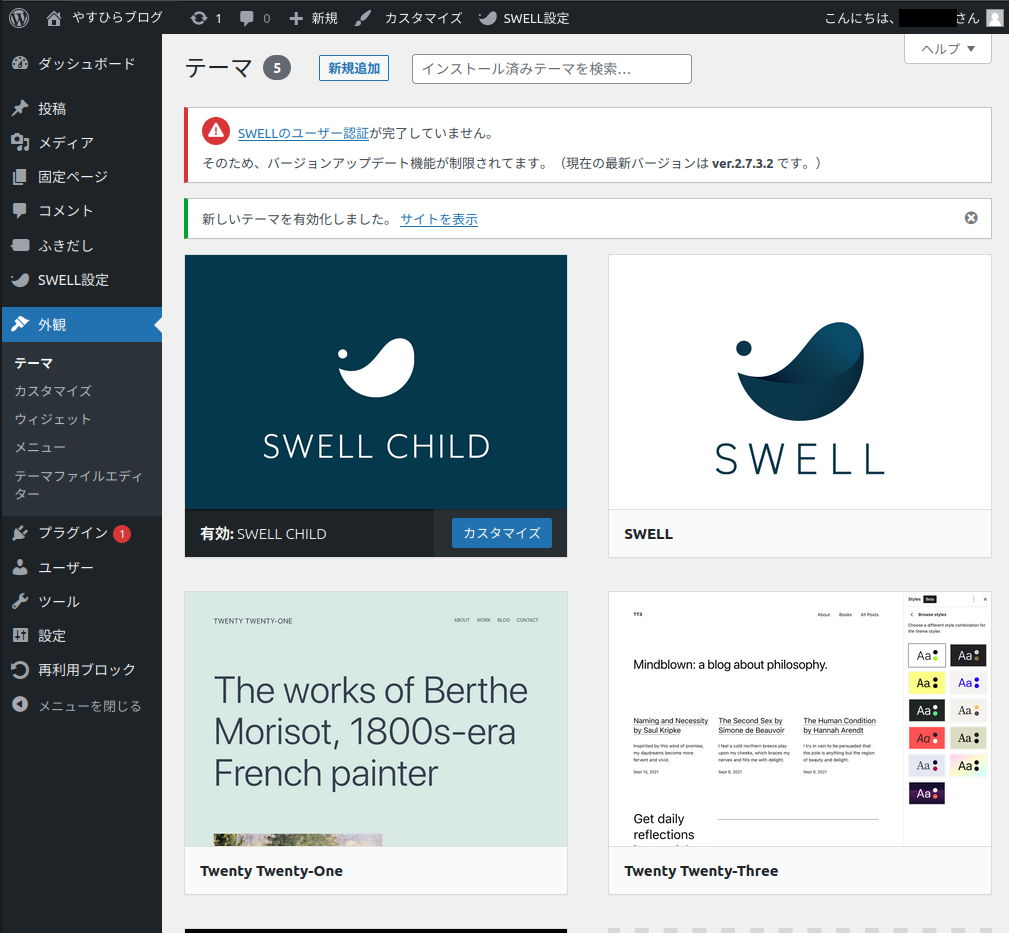
SWELLのユーザー認証
SWELLのユーザー認証を行います。
SWELLアクティベート設定画面に遷移
SWELLアクティベート設定画面に遷移します。
ブラウザ画面
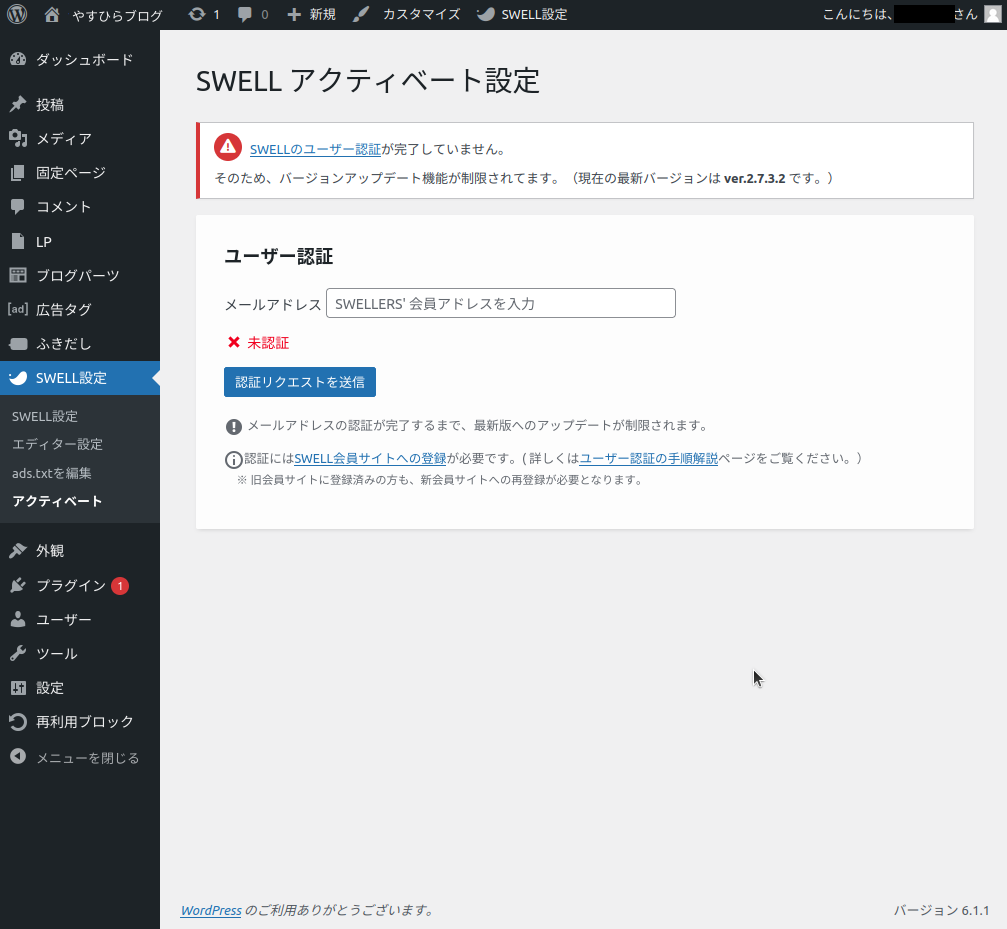
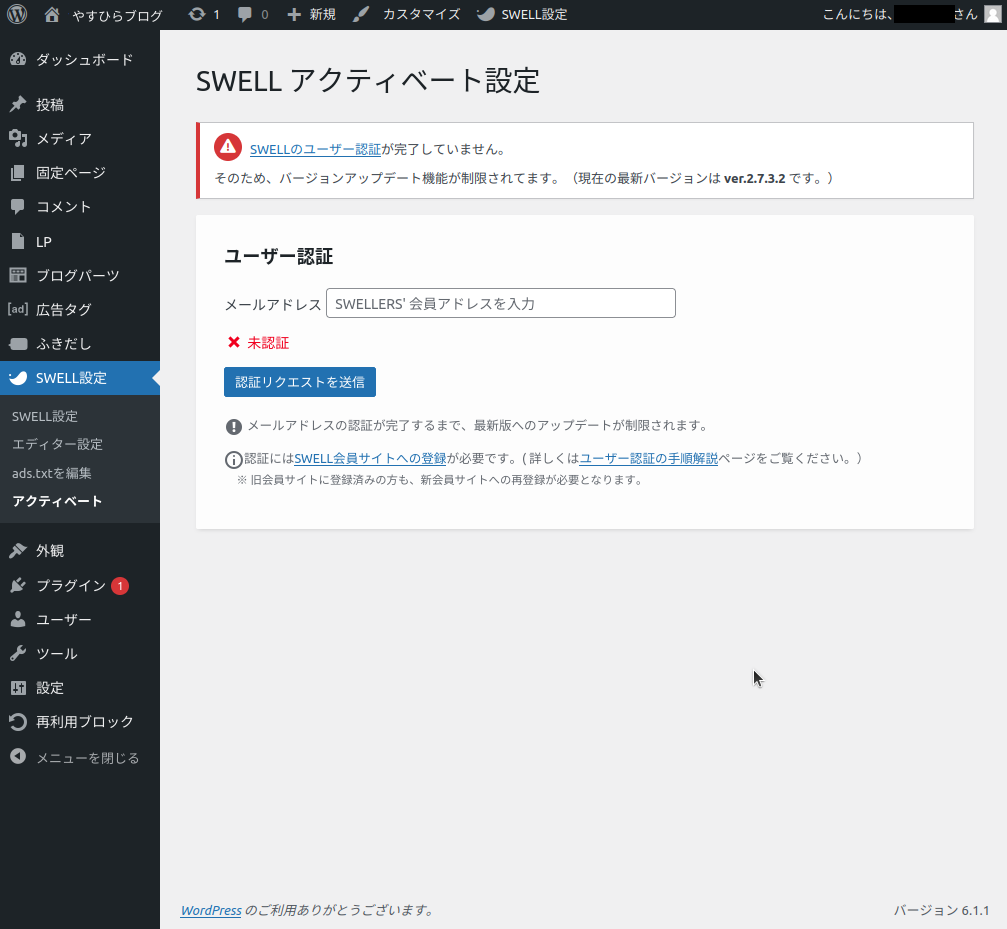
メールアドレスを入力して認証
メールアドレスを入力して認証します。
ブラウザ画面
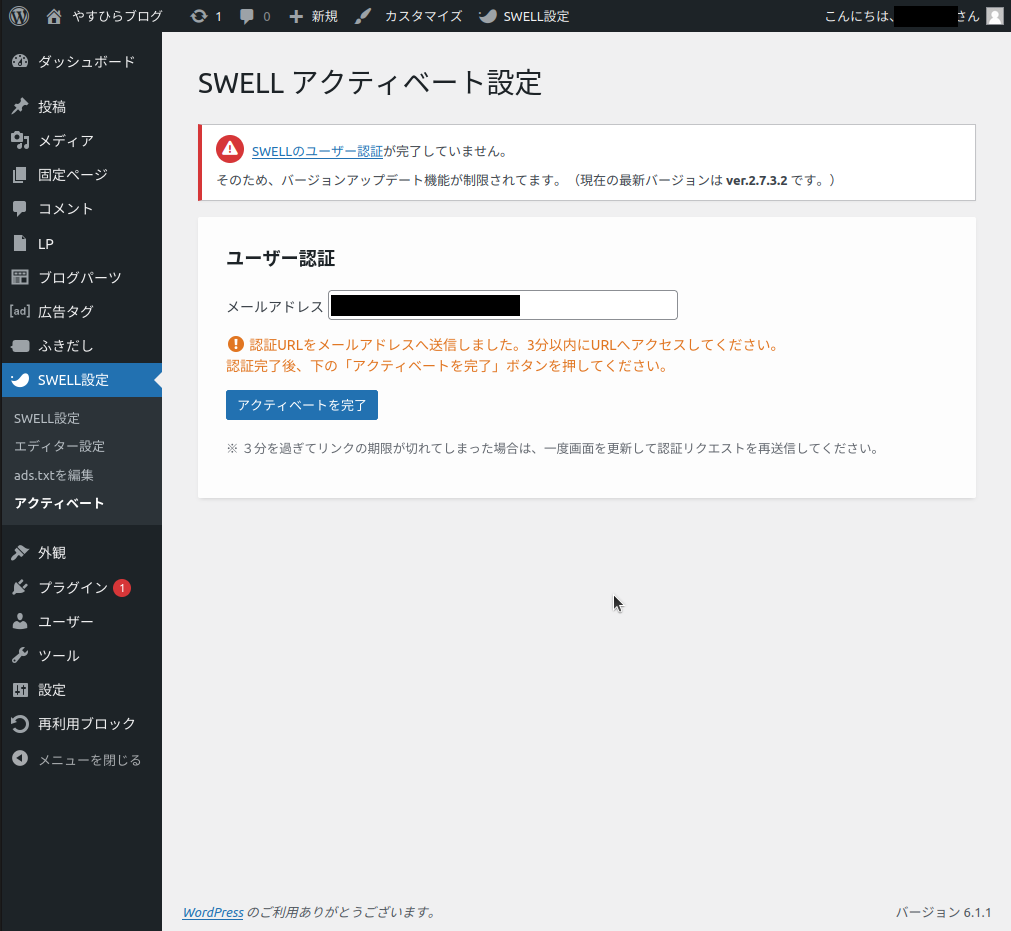
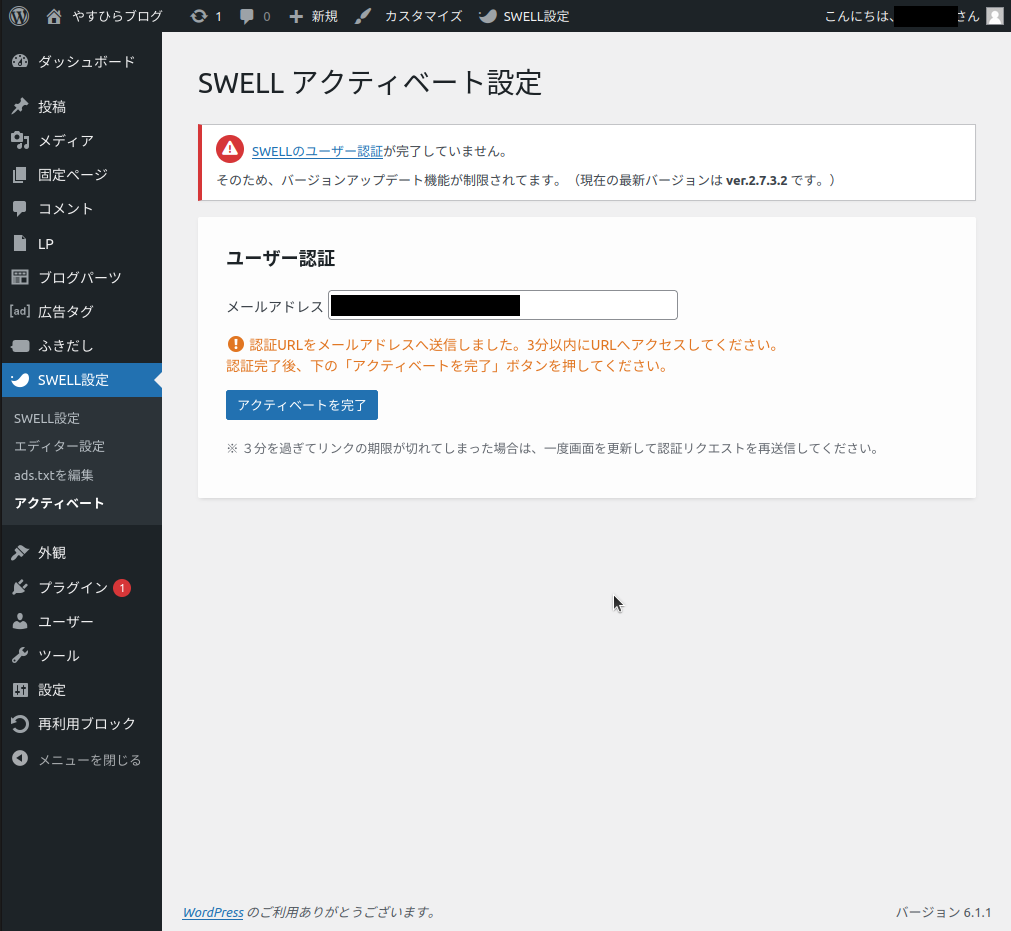
SWELLのユーザー認証完了
SWELLのユーザー認証完了を確認します。
ブラウザ画面
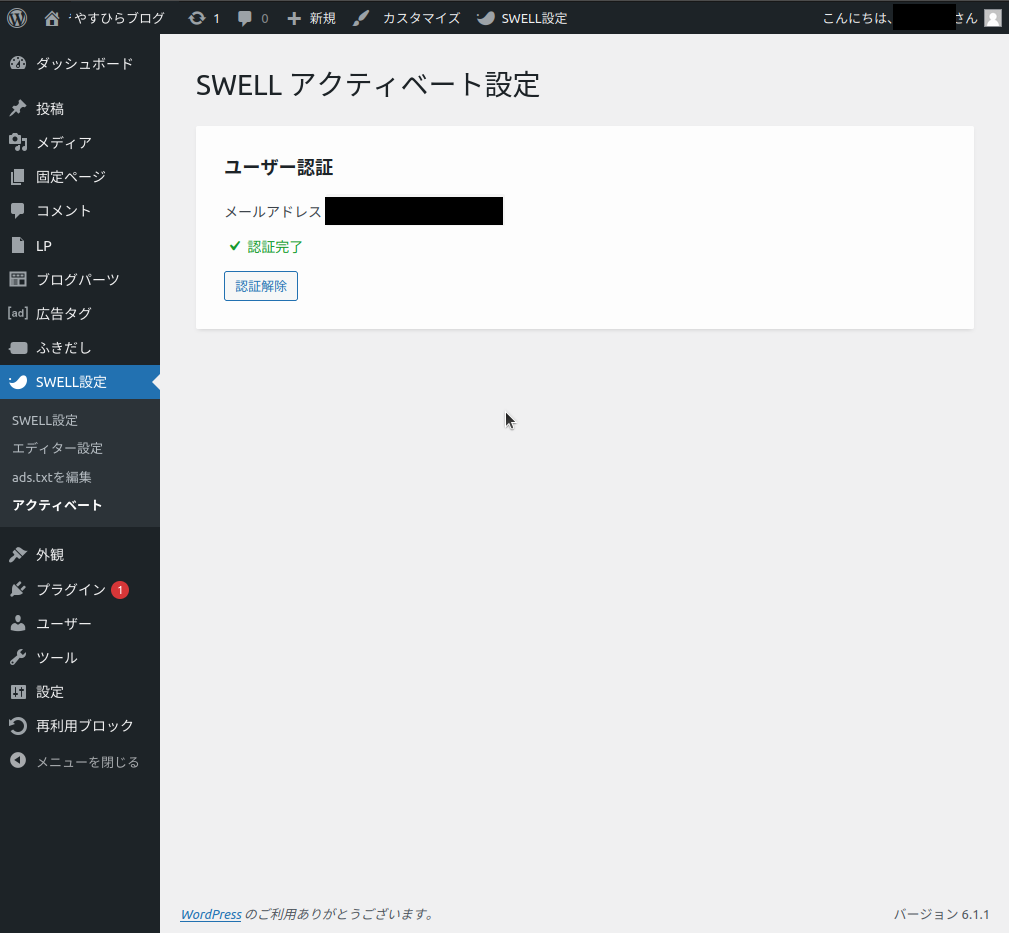
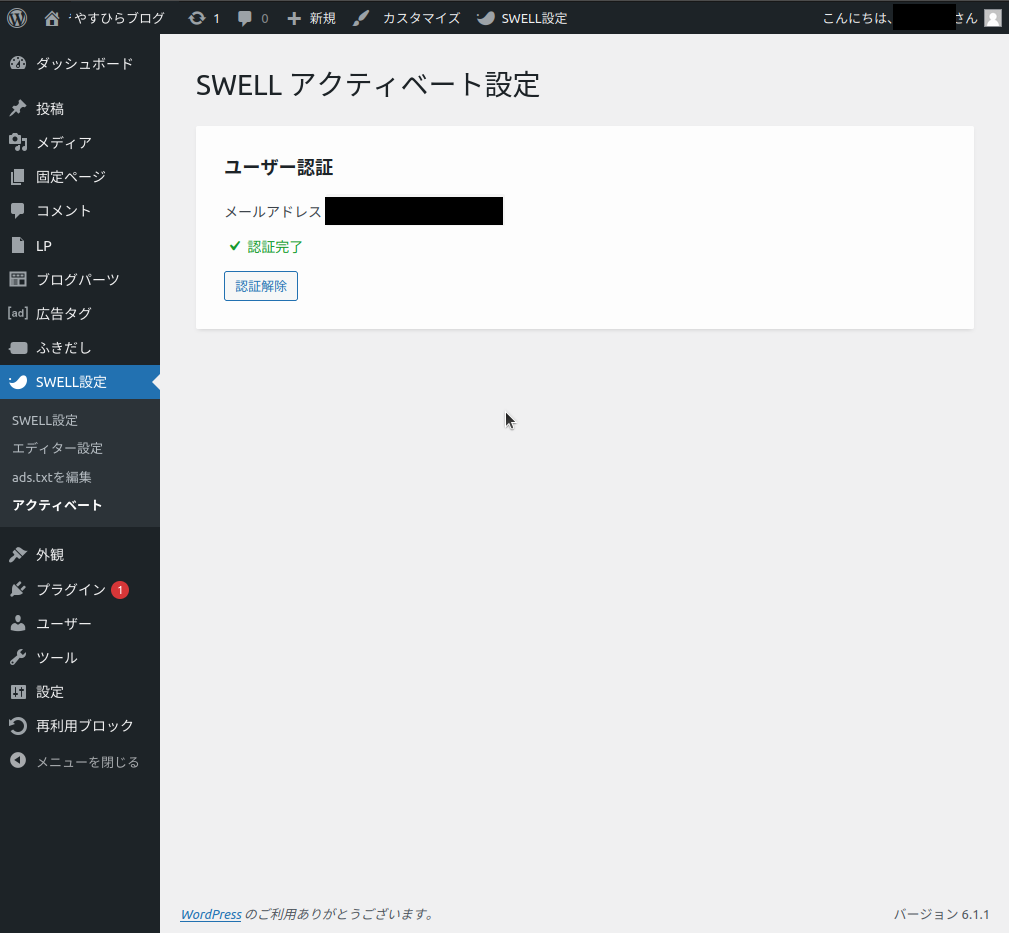
まとめ
WordPressテーマのSWELLをインストールして使用するまでの手順を紹介しました。
- SWELLを購入する
- SWELLをダウンロードする
- SWELLをインストールする
- SWELLを認証する
SWELLを利用して、見やすいWebサイトを運営しましょう。